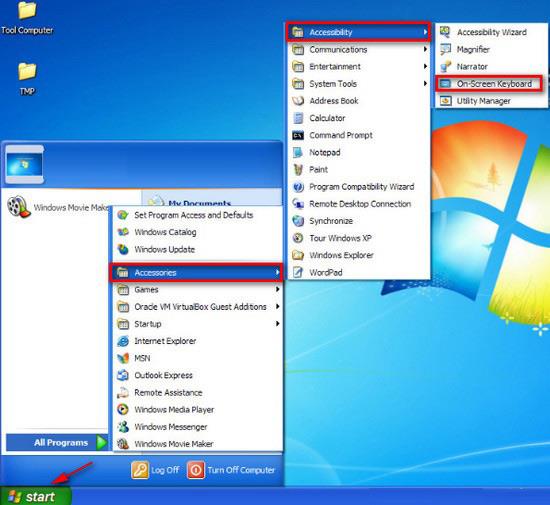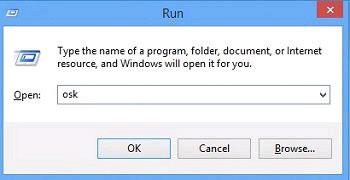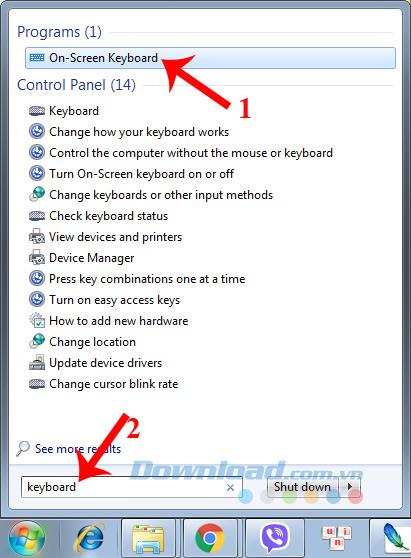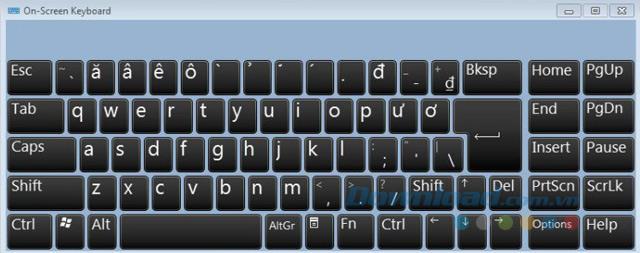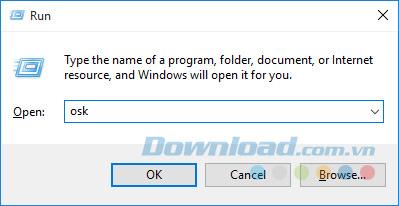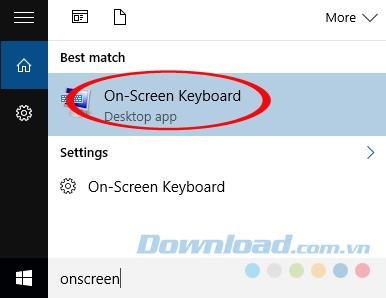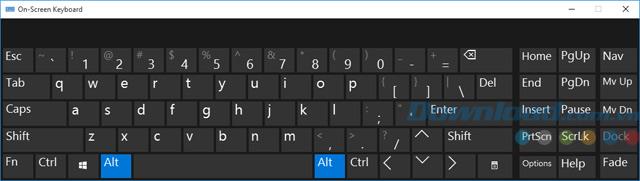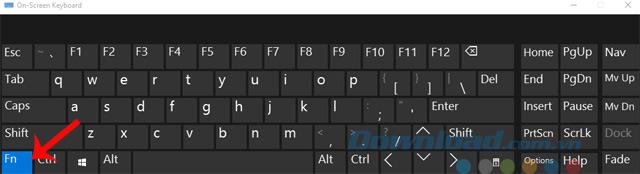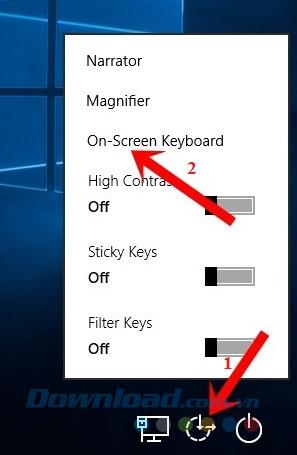कुछ मामलों में कीबोर्ड कुछ चाबियों के साथ लकवाग्रस्त है, आपको इसे ठीक करने के लिए नहीं जाना है, आपको तुरंत रिपोर्ट पूरी करनी होगी, सिस्टम में निर्मित वर्चुअल कीबोर्ड आपके लिए जीवन रेखा होगा। हालाँकि, बहुत से लोग नहीं जानते कि वर्चुअल कीबोर्ड को कैसे इनवाइट किया जाए।
तो कृपया Windows.com , Windows 7 , Windows 8 , Windows 8.1 और Windows 10 दोनों पर वर्चुअल कीबोर्ड खोलने का तरीका जानने के लिए Download.com.vn के निम्नलिखित लेख का संदर्भ लें ।
विंडोज एक्सपी पर वर्चुअल कीबोर्ड कैसे खोलें
विंडोज एक्सपी पर वर्चुअल कीबोर्ड खोलने के लिए , स्क्रीन के निचले बाएं कोने में स्टार्ट बटन पर क्लिक करें , सभी प्रोग्राम> एक्सेसरीज़> एक्सेसिबिलिटी> ऑन-स्क्रीन कीबोर्ड चुनें। इसके तुरंत बाद, विंडोज एक्सपी वर्चुअल कीबोर्ड दिखाई देगा।
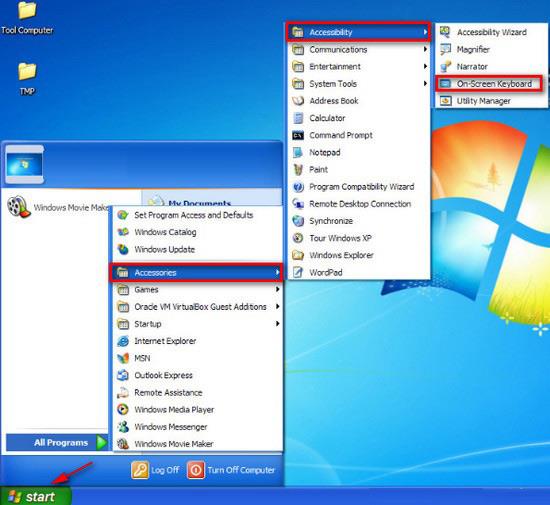
या रन विंडो खोलने के लिए आप स्टार्ट बटन > रन (विंडोज + आर) पर क्लिक कर सकते हैं। फिर ओपन बॉक्स में कमांड "ओस्क" (जो ऑन स्क्रीन कीबोर्ड के लिए संक्षिप्त नाम है) टाइप करें, फिर ओके पर क्लिक करें ।
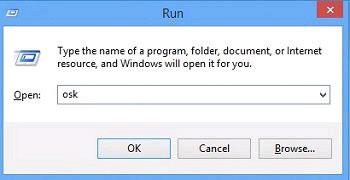
विंडोज 7/8 / 8.1 पर वर्चुअल कीबोर्ड कैसे खोलें
विंडोज 8 / 8.1 पर वर्चुअल कीबोर्ड खोलने के लिए, स्टार्ट पर क्लिक करें , एक्सेसरीज> एक्सेस में आसानी> ऑन-स्क्रीन कीबोर्ड का चयन करें । विंडोज 7 के लिए, बस खोज बॉक्स में "कीबार्ट" या "ऑन" कीवर्ड दर्ज करें, फिर ऑन-स्क्रीन कीबोर्ड का चयन करें ।
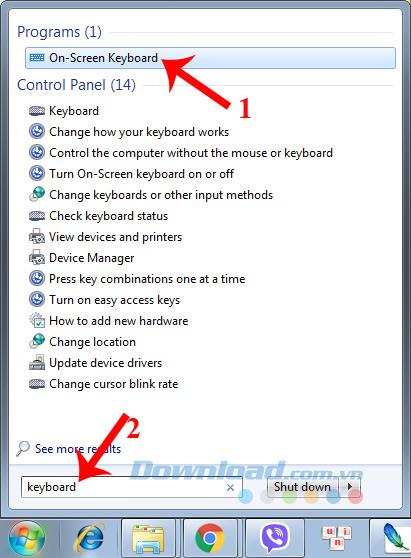
इसके तुरंत बाद, विंडोज 7 वर्चुअल कीबोर्ड दिखाई देगा:
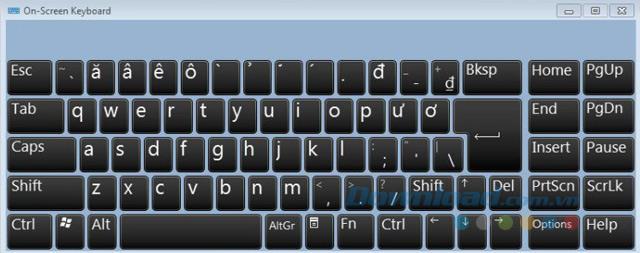
विंडोज 10 पर वर्चुअल कीबोर्ड खोलने के निर्देश
विंडोज 10 पर वर्चुअल कीबोर्ड खोलने के लिए, आप रन डायलॉग बॉक्स को कॉल करने के लिए विंडोज + आर कुंजी संयोजन भी दबाएं । फिर ओपन बॉक्स में कमांड "ओस्क" दर्ज करें, फिर ओके पर क्लिक करें ।
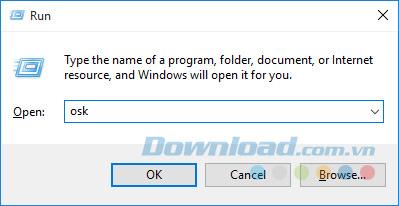
या खोज बॉक्स में "ऑनस्क्रीन", "कीबोर्ड" या "ऑन" शब्द टाइप करें, ऑन-स्क्रीन कीबोर्ड का चयन करें ।
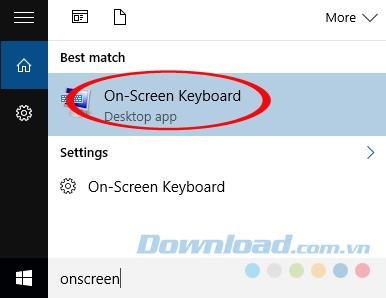
इसके तुरंत बाद विंडोज 10 का वर्चुअल कीबोर्ड दिखाई देगा:
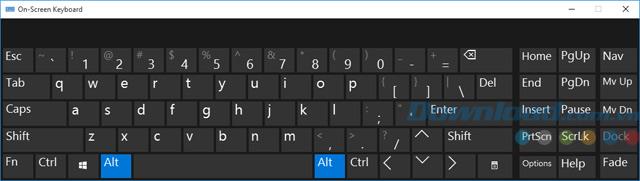
यदि आप फ़ंक्शन कुंजी पंक्ति (F1 से F12 तक) का उपयोग करना चाहते हैं, तो वर्चुअल कीबोर्ड पर F1 से F12 तक कुंजियों की लाइन प्रदर्शित करने के लिए Fn बटन दबाना याद रखें ।
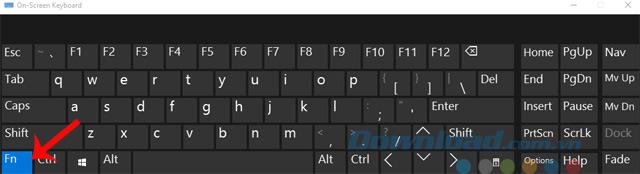
यदि आप सिस्टम को एक्सेस करने के लिए एक पासवर्ड सेट करते हैं, लेकिन कीबोर्ड पासवर्ड टाइप करने में सक्षम नहीं है, तो आप लॉक स्क्रीन के ठीक बाहर वर्चुअल कीबोर्ड खोल सकते हैं, बस ईजी ऑफ एक्सेस आइकन (पावर बटन के बगल में) पर क्लिक करें, ऑन का चयन करें -स्क्रीन कीबोर्ड।
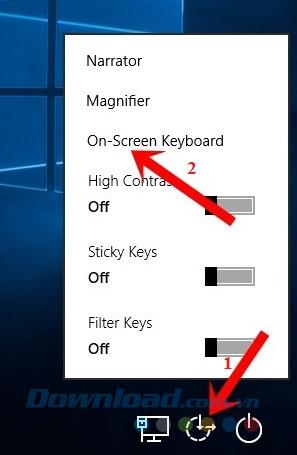
अब आप Windows XP / 7/8 / 8.1 / 10 दोनों पर बहुत जल्दी वर्चुअल कीबोर्ड खोल सकते हैं। इसके अलावा, आप निम्न वर्चुअल कीबोर्ड सॉफ्टवेयर में से कुछ का उल्लेख कर सकते हैं: वर्चुअल कीबोर्ड , ऑन-स्क्रीन-कीबोर्ड , फ्री वर्चुअल कीबोर्ड ...